相信每个人都有自己习惯的输入法,像小编我就习惯使用手写输入法,这样还可以练练字,非常方便。有用户就问了,自己不喜欢使用拼音打字,换了iphone7手机以后要怎么改输入法呢?今天我们就来了解一下iPhone7手机手写输入法的设置教程吧。
苹果iPhone7手写输入法设置教程
一、首先从iPhone7系统依次进入【设置】---【通用】设置选项,如下图:
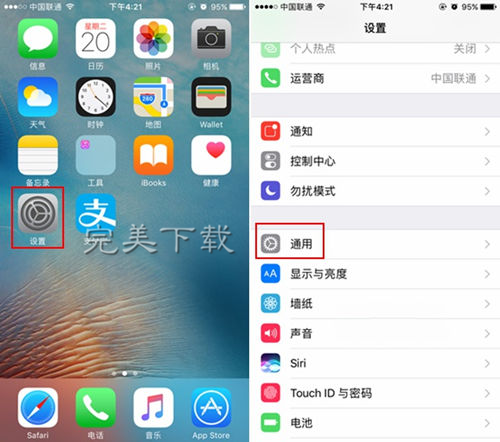
二、然后在通用设置界面中,依次点击进入【键盘】----【键盘】设置页面,如下图:
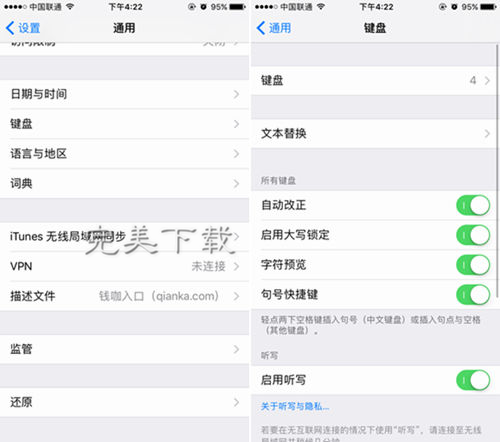
三、接下来进入的键盘页面设置中,依次再次点击【添加新键盘】---选择【简体中文】,如图:
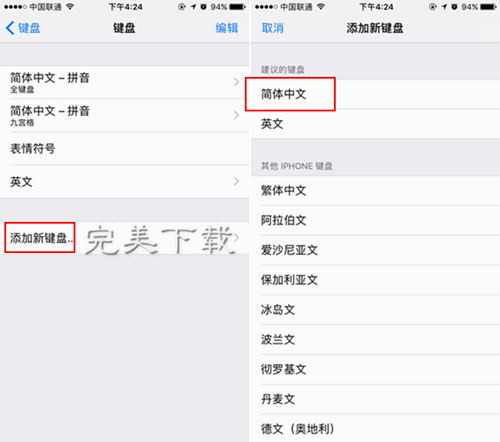
四、再接下来在键盘中文输入法中,这里最重要的操作是勾选上【手写】,然后点击右上角的【完成】即可,如下图:
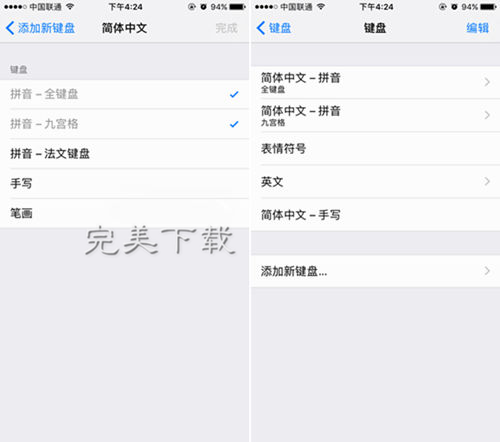
五、设置完成后,我们就可以去试试iPhone 7的手写输入法功能(下载输入法工具,访问http://www.VeVb.com/heji/pinyinshurufa/)。
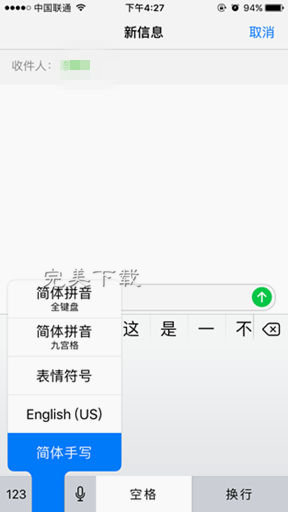
打开iPhone 7短信输入文字界面,然后长按输入左下角的“球形”图标,之后会弹出输入法选择选项,这里选择【简体手写】,之后就可以使用手写打字了。
以上就是“iPhone7手写输入法设置教程”的全部内容,希望对大家有所帮助。
新闻热点
疑难解答